Macin tuulettimet tarjoavat tarvittavan ilmavirran kriittisten komponenttien jäähdyttämiseen. Ne ovat tärkeitä, koska ylikuumeneminen voi johtaa fyysisiin vahinkoihin. Oletusarvoisesti puhaltimet käynnistyvät automaattisesti, kun järjestelmä kuumenee, ja pysähtyvät, kun se jäähtyy. Niitä ei voi määrittää laatikosta.
Mutta joskus saatat kuulla tuulettimen liian usein tai et ehkä huomaa tuulettimen käyvän edes Mac-tietokoneesi ollessa kuuma. Selvitämme, kuinka Mac-fanisi toimii, ja näytämme kuinka voit seurata ja hallita nopeutta kolmansien osapuolien apuohjelmien avulla.
Macin faneihin vaikuttavat tekijät

Päivittäisessä käytössä sovellus saattaa tarvita jonkin verran ylimääräistä prosessointitehoa tehtävänsä suorittamiseksi. Tällaisissa tapauksissa fanisi käyvät voimakkaasti ja aiheuttavat melua. Mutta kun järjestelmäsi ei käytä kovaa käyttöä ja tuuletin toimii edelleen jatkuvasti, se on punainen lippu.
Tässä on joitain tekijöitä, jotka voivat vaikuttaa Macin faneihin:
- Viallinen lämpötila-anturi tai virheellinen SMC (System Management Controller) -asetus voi aiheuttaa Mac: n käyttävän tuuletinta koko ajan. Nollaa SMC Kuinka tehdä SMC- ja PRAM / NVRAM-palautukset MacillasiSMC: n ja PRAM / NVRAM: n nollaaminen voi auttaa kaikkia Mac-tietokoneita, mukaan lukien MacBook Pro ja MacBook Air, toimimaan uudelleen sujuvasti. Lue lisää korjata ongelma.
- Pölyä voi kertyä tuuletusaukkoihin, tuulettimeen ja minkä tahansa osan pinnalle. Kun pöly estää ilmavirran, tuulettimen on työskenneltävä kovemmin lämmön poistamiseksi.
- Intensiivinen prosessointitehtävä tai sovelluksen virhe voi saada fanisi toimimaan täydellä kaasulla, mikä johtaa ylikuumenemiseen. Voit käyttää joitain neuvoja ja vinkkejä estääksesi Macisi ylikuumenemasta MacBook Air ylikuumenee? 6 vinkkiä ja vinkkejä sen jäähdyttämiseenYlikuumeneeko MacBook Air? Täältä löydät selville, mikä tekee MacBookista niin kuuman ja miten se jäähdytetään uudelleen. Lue lisää jos näin tapahtuu.
- Ympäristön lämpötilalla on myös merkitys tuulettimien reaktiivisuuteen. Kesällä fanit saattavat käynnistyä nopeammin ja ajaa nopeammin.
Miksi seurata ja hallita puhaltimen nopeutta sovelluksella?
Kuten useimmat tietokonevalmistajat, Apple ei anna sinun suoraan hallita tuulettimen toimintaa. Tähän tarkoitukseen tarkoitettu kolmannen osapuolen apuohjelma voi olla hyödyllinen monissa tilanteissa:
- Sen avulla voit nähdä mitä eri anturit osoittavat, analysoida lämpötilakuvioita ja tarkastella tuulettimen nopeutta.
- Kun vaihdat komponentin, tuulettimen nopeuden lokitiedot voivat auttaa sinua tarkistamaan matalan tason komponenttien ja lämpötila-antureiden eheyden.
- Jos käytät Mac-ääntä meluherkissä ympäristöissä, tuulettimen nopeuden hallinta voi vähentää melua hetkeksi.
- Vaikka missään Mac-mallissa ei ole ihanteellista tuulettimen nopeusaluetta, johdonmukaisten lukemien näkeminen normaalin järjestelmän käytön aikana voi olla varmaa.
- Voit seurata tuulettimen nopeutta nähdäksesi, ylläpitääkö Mac normaalia käyttölämpötilaa 10-35 celsiusastetta.
- Jos laitteistossa on ongelmia, tuulettimesi tiedot voivat auttaa rakentamaan tapauksen AppleCare-korjaukseen.
Jotkut huomautukset ennen puhaltimien hallinnan aloittamista
Kun Macisi kuumenee, se alkaa kuristaa prosessoriasi, kunnes lämpötila on kurissa. Mac-tietokoneesi saattaa toimia hitaammin, mutta siinä ei ole mitään syytä huoleen. Voit lisätä tuulettimen nopeutta keinotekoisesti vähentääksesi suorittimen lämpöä, mutta tämä lisää myös tuulettimen melua.
Jos vihaat tuulettimen melua, voit vähentää tuulettimen nopeutta manuaalisesti. Kun teet niin, Mac saattaa käydä kuumempana, mikä voi johtaa järjestelmän epävakauteen. Kummankin vaihtoehdon avulla sinun on tarkkailtava jatkuvasti komponenttien lämpötilaa varmistaaksesi, ettet aiheuta peruuttamattomia vaurioita.
Sovellukset Mac-fanien hallitsemiseksi
Useiden App Storen ulkopuolisten apuohjelmien avulla voit seurata komponentteja, tarkistaa kiintolevyn lämpötila SMART-tekniikalla ja tarkistaa järjestelmän yleinen kunto. Käytämme vain niitä sovelluksia, joissa on erityisiä ominaisuuksia tuulettimen nopeuden seuraamiseen ja hallintaan.
Mac-puhaltimen ohjaus
Mac-puhaltimen ohjaus on apuohjelma, jonka avulla voit seurata puhaltimen nopeus- ja lämpötila-antureita. Heti käynnistyksen yhteydessä voit seurata tuulettimen nopeutta. Vaikka avustajaapuohjelma on tarpeen tuulettimen nopeuden hallitsemiseksi, käyttöliittymä on intuitiivinen ja helppo navigoida.
Vasen ruutu näyttää tuulettimet ja niiden nopeuden kierroslukuina (kierrosta minuutissa). Sillä välin oikea ruutu näyttää kunkin lämpöanturin lämpötilan. Jos haluat hallita tuuletinta, napsauta Mukautettu -painiketta tuulettimen vieressä ja valitse, miten haluat hallita sitä.
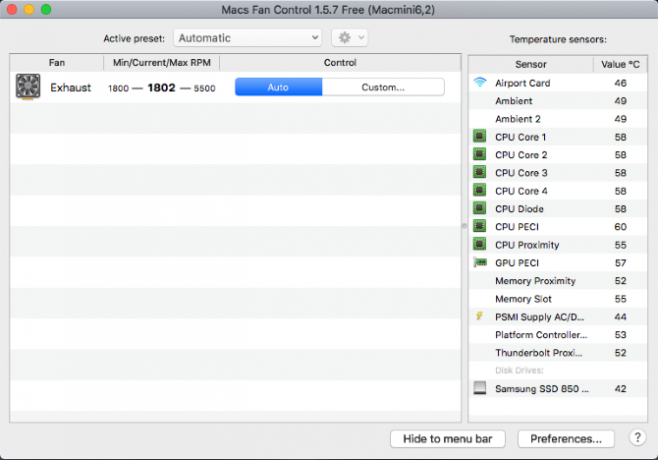
Jatkuva RPM -vaihtoehdon avulla voit asettaa RPM-arvon manuaalisesti. Tällä tuuletin pyörii halutulla nopeudella lämpötilasta ja anturin arvoista riippumatta. vuonna Anturipohjainen arvo Vaihtoehto, sinun täytyy valita anturi ja määrittää lämpötila, jolla puhaltimen nopeus kasvaa.
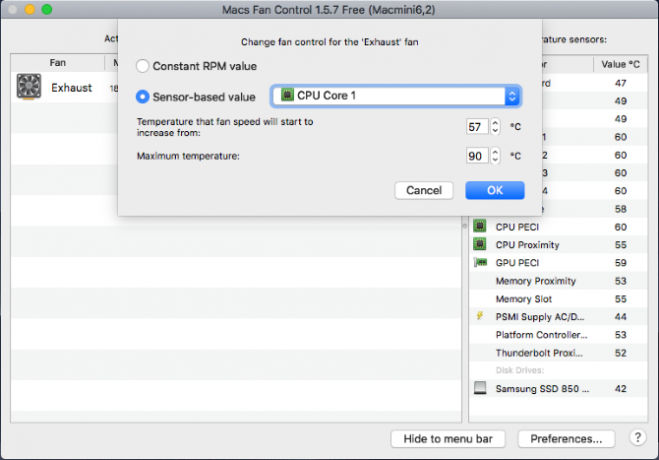
Jos huomaat korkean suorittimen lämpötilan (yli 80 tai 90 astetta) ja puhaltimet eivät käy oikein, saatat olla laitteistoongelma. Sovelluksen perusominaisuudet ovat ilmaisia, mutta Pro-version avulla voit asettaa mukautettuja puhaltimen esiasetuksia.
Ladata:Mac-puhaltimen ohjaus (Ilmainen, 14,95 dollaria Pro-versiolle)
TG Pro
TG Pro on toinen apuohjelma, jonka avulla voit nopeasti tarkastella suorittimen, GPU: n ja kiintolevyn lämpötilaa sekä tarkistaa akun tilan ja muut laitteistoparametrit. Voit myös seurata ja hallita tuulettimen nopeutta, suorittaa diagnooseja ja luoda täydellisen raportin puhaltimille.
Vasen ruutu näyttää laiteluettelon ja sitä vastaavat anturit oikealla. Jokaiselle anturille näet nykyisen lämpötilan ja palkin, joka näyttää lämpötilan missä tahansa välillä 0–105 celsiusastetta. Palkin väri muuttuu vihreästä oranssiksi punaiseksi riippuen lämpötilasta kyseisessä tilassa.

Tuulettimet alue näyttää tuulettimen nopeuden. Täältä voit nopeasti muuttaa tuulettimen ohjaustilaa erilaisilla säännöillä päättääksesi sen nopeuden kaikissa olosuhteissa. Aivan kuten lämpötilapalkki, väri muuttuu tuulettimen nopeuden myötä. Jos huomaat jatkuvasti puhaltimen nopeutta, se on punainen lippu.
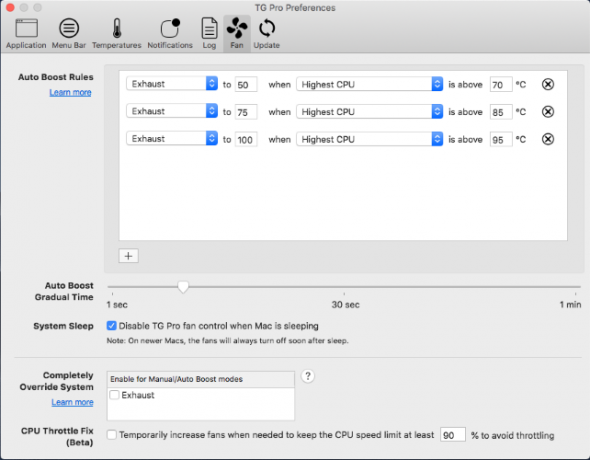
Alareunassa on diagnostiikka-alue, josta voit saada arvokasta tietoa viimeisestä sammutuksesta, faneidesi terveydestä ja akun terveydestä. Jos ilmenee ongelma, ohjepainike opastaa sinua lisätietoja tuulettimen kiinnittämisestä.
Ladata:TG Pro (20 dollaria, ilmainen kokeiluversio saatavilla)
Varoitusmerkit siitä, että Macissa on ongelma
Mac-tietokoneesi laiteohjelmisto pystyy ohjaamaan tuulettimia lämpötilan muutosten vuoksi. Tässä mainitut sovellukset antavat sinulle enemmän apua järjestelmän lämpötilakuvioiden analysoinnissa. Tämän diagnostisen edun lisäksi tuulettimien itse huolehtimisen tulisi olla viimeinen keino. Tee vain, jos olet varma eikä mikään muu ole toiminut.
Tuulettimien lisäksi muut Mac-komponentit voivat alkaa näyttää varoitusmerkkejä ennen kuin ne joutuvat tärkeään ongelmaan. Selvittää muut varoitusmerkit, joissa Macissa on ongelma 5 varoitusmerkkiä Macissa on ongelma (ja mitä heille tehdä)Mac antaa usein varoitusmerkkejä siitä, että se on joutumassa ongelmaan. Tässä on mitä tehdä useille tavallisille Mac-punaisille lippuille. Lue lisää havaita nämä asiat ennen kuin ne pahenevat.
Tytäryhtiöiden ilmoittaminen: Ostamalla suosittelemiasi tuotteita autat pitämään sivuston hengissä. Lue lisää.
Rahul työskenteli useita vuosia yliopistossa luennoitsijana M.Optomin silmähoidon erikoistutkinnolla. Kirjoittaminen ja muiden opettaminen on aina hänen intohimonsa. Hän kirjoittaa nyt tekniikasta ja tekee siitä sulavan lukijoille, jotka eivät ymmärrä sitä hyvin.
